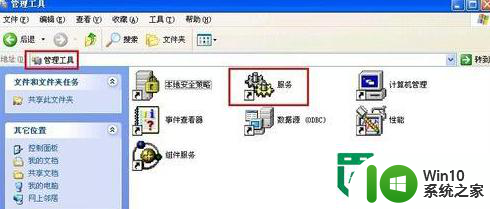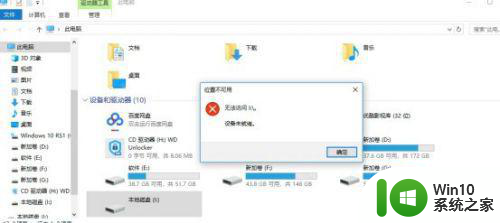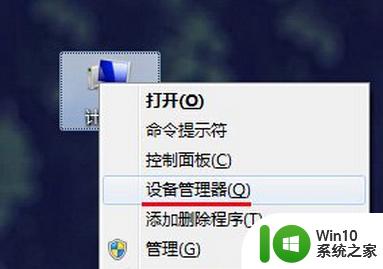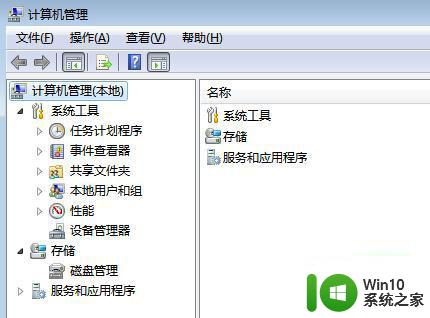U盘连接电脑后无法访问怎么办 U盘插入电脑后无法识别的解决方法
更新时间:2023-08-13 18:13:30作者:yang
U盘连接电脑后无法访问怎么办,在现代社会中U盘已经成为了人们生活中必不可少的一部分,它小巧便携、存储容量大,可以方便地传输和保存各类文件。有时候当我们连接U盘到电脑上时,却发现电脑无法识别或访问U盘。这个问题可能会给我们的工作和生活带来一些困扰。当U盘连接电脑后无法访问时,我们应该如何解决呢?本文将为大家介绍几种常见的解决方法,帮助大家快速解决这一问题。
1、win+r打开运行,输入gpedit.msc。
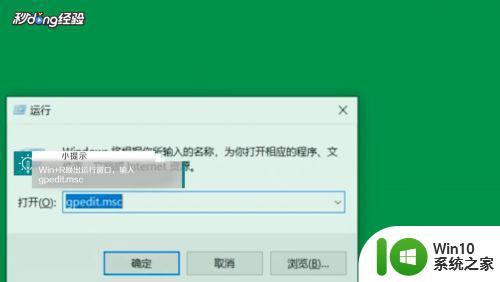
2、点击确定打开本地策略组。
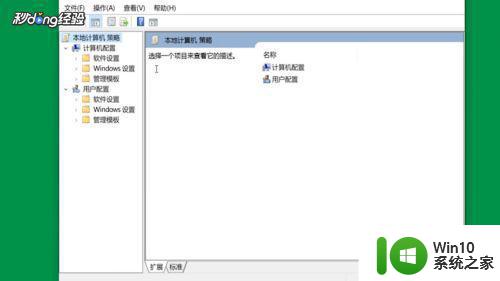
3、依次展开计算机配置-管理模板-系统-可移动储存访问。
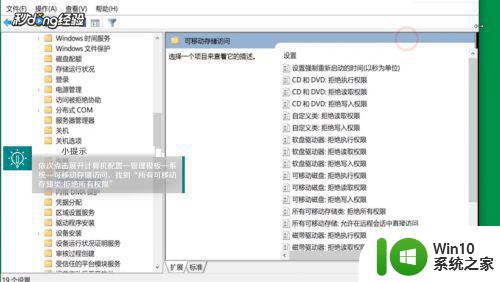
4、在右侧窗口找到“所有可移动存储类:拒绝所有权限”。
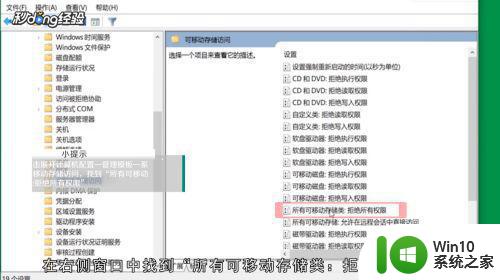
5、右键,选择编辑。
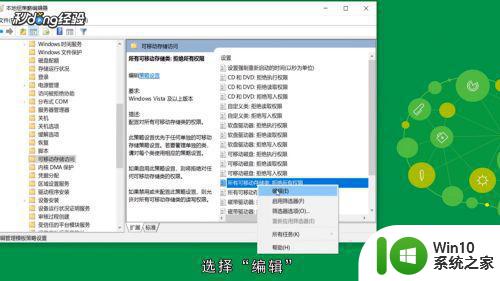
6、选择未配置并点击确定即可。

以上就是U盘连接电脑后无法访问的解决方法,有遇到这种情况的用户可以按照这里提供的方法进行解决,希望这些方法能对大家有所帮助。